|
摘要:FME是数据处理尤其是GIS数据处理的利器。本文以FME模板兴趣班2020年第一期作业内容为例,并加入了一些限制条件,讲述了如何利用FME对CAD数据进行提取,并转入GIS数据库;如何对表格数据进行行列转置并动态输出;以及如何利用转换器生成箭头方向的三角符号等。从数据分析到模板实现,综合利用了FME原生的各种转换器,在保证结果的前提下,也保证了运行效率。受限于条件,某些流程会相对复杂,模板不是最佳的,但整体的设计思路依然可以给广大的FME使用者特别是初学者提供一些帮助和灵感。 1. 引言 本期模板兴趣班出了个好题,给了我本文的思路。主题还是CAD数据提取、属性挂接和转入GIS数据库等,但是考查的内容却有不少,主要有如下几点。 1)行列转置 2)CAD读模块参数设置 3)CAD面域转多边形 4)邻近分析、空间分析及属性挂接 5)RGB颜色转换、空值转换 6)三角符号生成 7)文件数据库(*.gdb)读写模块参数设置 2. 数据分析 2.1 CAD图形测试数据分析 CAD数据主要包含a地块面、b地块编码、c地块指标表、d配套设施符号和f三角符号5个图层。 1)a地块面图层:主要包含了常规多边形(polygon)和面域(region)两类数据,其中面域数据需要转换为多边形。在设置CAD读模块参数时,不能选择“Read Region Entities As Areas”,否则输出奇怪的多边形。 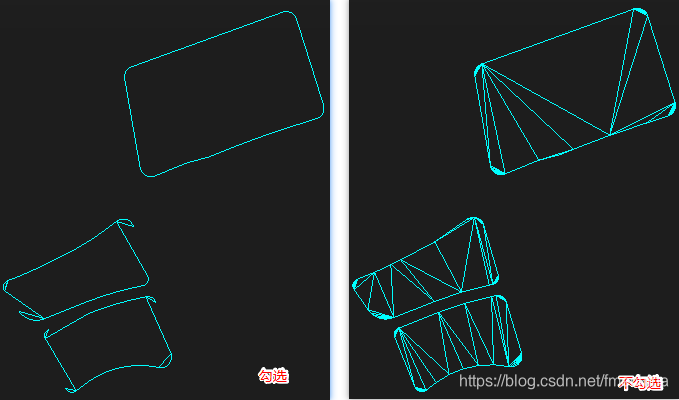
图1 面域输出情况 2)b地块编码:文本标注,分两种情况,一种是在地块里,可直接通过空间关系赋予地块编码属性;另一种是在地块外,要通过其指引标识来判断与地块的空间关联,间接赋予地块属性。 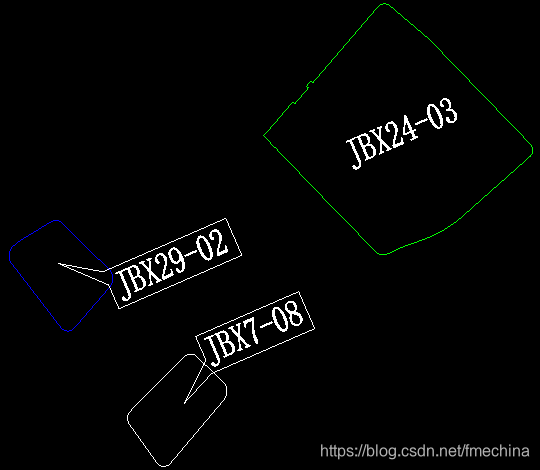
图2 地块编码在地块内、外情况 3)c地块指标表:可直接读取地块指标,处理方法与b地块编码图层相似但又不同。 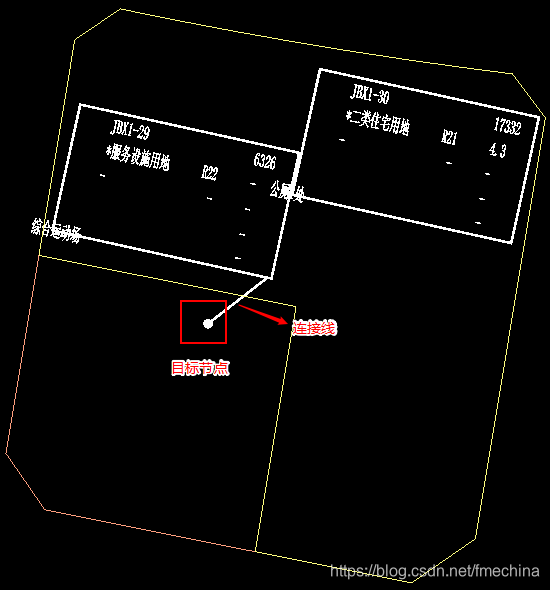
图3 指标表在地块内、外情况 4)f配套设施符号:有些地块是组合在一起了,需要先打散;同时还有些标注文本框嵌到地块里了,需要移除。 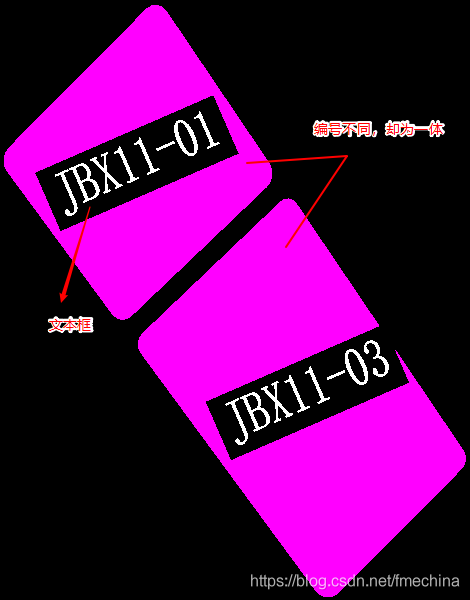
图4 配套设施符号情况 5)f三角符号:在FME里是看不出效果的,需要借助其他软件(如CAD迷你看图)来查看其箭头指向。 2.2 地块指标表分析 罗列了部分地块的详细指标,类似于CAD数据里的“c地块指标表”,需要跟CAD里的图层进行挂接。 2.3 业务环节表分析 按作业要求,需要先做行列转置后,再与CAD里的图层挂接。 2.4 已有GDB数据分析 只有一个“a地块面”图层数据,但需要注意几个问题: 1)数据库的图层坐标跟原CAD里的坐标不一致,分析后,发现是CAD里采用了用户坐标系(UCS)。这里以GDB数据库里的坐标为准,在设置CAD读取参数时,需要勾选忽略用户坐标系选项。 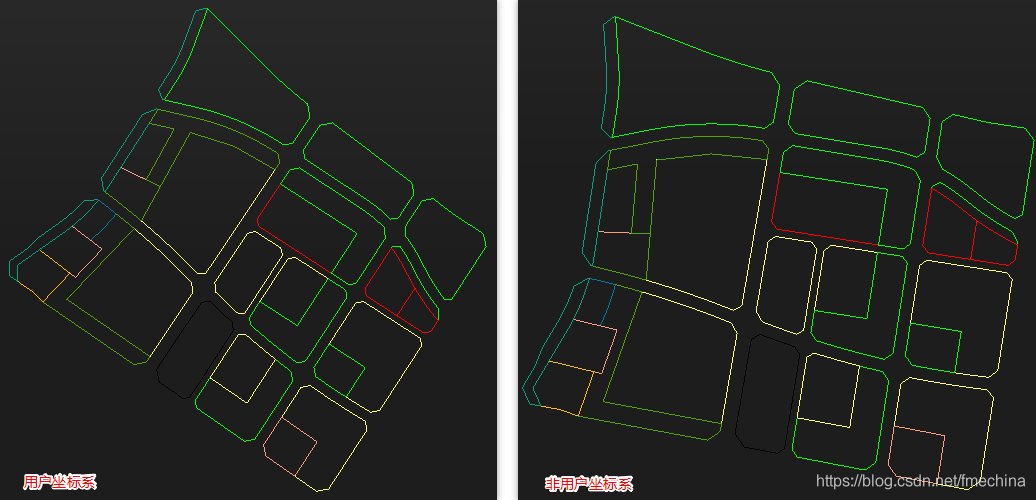
图5 用户坐标&非用户坐标 2)地块编号与跟地块的对应关系与CAD里的不一致,须以CAD里的为准。 3)某些字段名称与CAD的“c地块指标表”及Excel地块指标表的名称不一致,因要保证GDB里的图层结构,则需要对两个指标表的字段重命名。 4)某些字段类型和字段长度可能存在问题。如绿地率,设定的是文本类型,并且长度为1,而“地块指标表”里的绿地率是两位数,会导致数据截断,输出不准确,需要更改为整型或浮点型,其他字段类似。值得注意的是,GDB数据库图层在拥有数据的情况下,是不允许直接修改字段类型的,而作业要求保证OBJECTID不做变化来进行更新,那么也不能使用先清空数据后再修改字段类型的方式。目前采用的是先删除问题列,再新建列的方式。 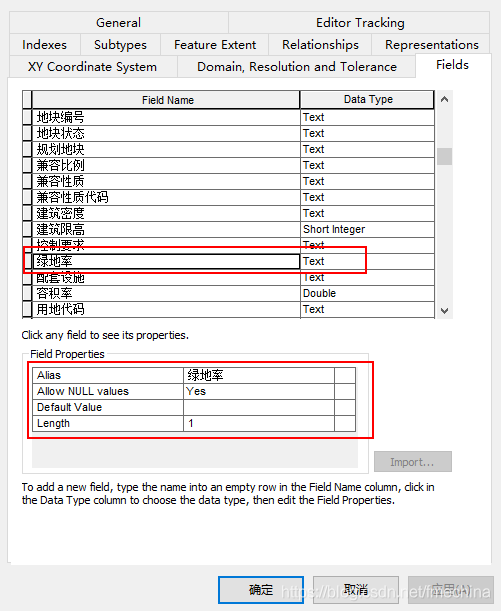
图6 字段类型及长度问题 5)长度与面积字段是内建字段,不能删除。而由于地块编号与地块对应错误,在根据地块编号更新数据时,需要先计算地块的长度和面积,再进行更新。 3. 总体流程 设计该模板的初衷是想要把自己掌握的转换器尽量用上,同时又能保证质量和效率。同时,为了最大程度的使用FME的各种转换器,也给自己定下了几个约束(说白了就是自虐…): 1)不能使用代码编辑(Caller)类转换器,虽然有些流程使用Caller会简化很多。 2)尽可能使用不同的转换器。换句话说,即同一个转换器尽量不要多次使用。 3)在满足前两个条件的情况下,尽可能使用更少的转换器。 4)只使用FME原生的转换器,不借助第三方(Hub、MyFME等)的转换器。 5)在保质保量的前提下,尽可能提高运行效率。 在模板设计的过程中,逐渐形成了本文思路,并且通过对测试数据的分析和按作业要求,最终设计了整个流程模板。 除邻近分析(NeighborFinder)转换器使用两次外,其余转换器均只使用了一次。 同时,还借助了一些节点连接器(Junction)和调整一些转换器输出端口的上下位置,来梳理整个流程布局,使得流程更加清晰。 具体模板可参照提交的模板作业(懒人GIS)。 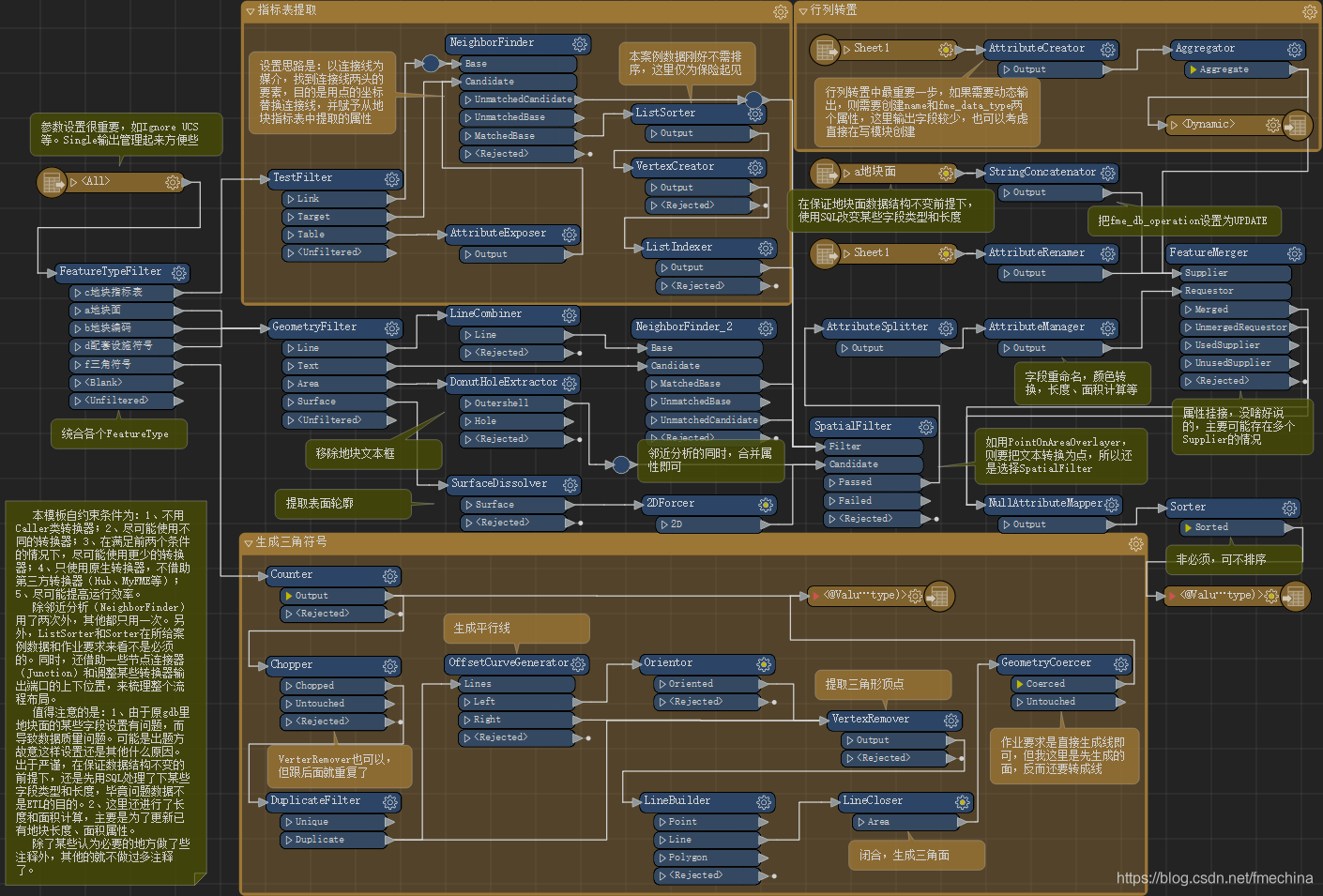
图7 总体流程 4. 流程分解 接下来,将对整个流程主要步骤进行详细说明。 4.1 业务环节表行列转置 关于FME行列转置,有好几种方法,在《FME处理表格转置的3种方式》一文中有提到,而我更倾向于使用AttributeCreator + Aggregator组合。这个组合的好处是局限性更小一些,可以处理多种数据类型,适配性更好。但在处理技术交流群里“BORG(PAN)”提供的pivot_source.csv数据时,却出现数据丢失的奇怪现象,现已找到了问题所在,打算后面再起一文详细讨论,敬请关注。 AttributeCreator是可以通过Attribute Value创建列的,这是最重要的一步,而AttributeManager则不行。同时,如果想要动态模式输出的话,还可以顺便创建Schema结构,fme_data_type可以设置为date、char和varchar三种,按作业要求,这里选用了varchar。 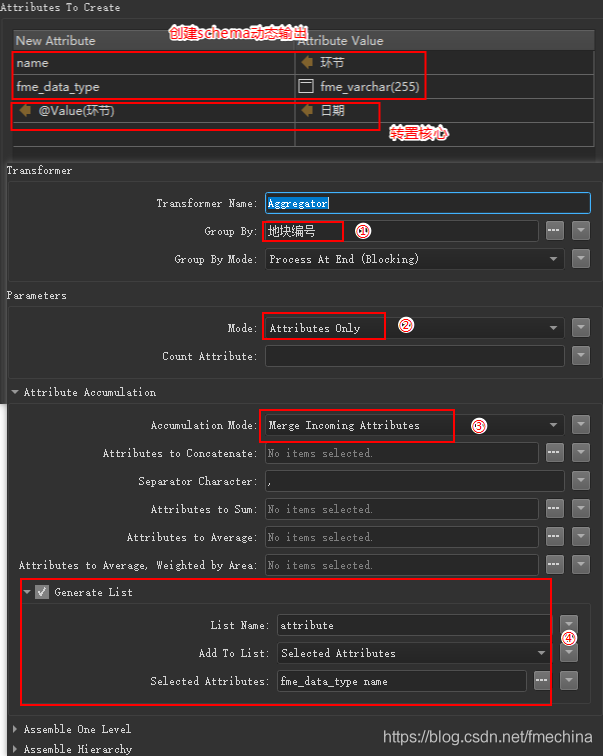
图8 行列转置 4.2 GDB读/写模块参数设置 本来是打算把字段(主要字段)处理的SQL放在写模块的SQL To Run Before Write里的,但发现输出的字段内容全为空,暂时也没去探究原因,只好先把处理的SQL放到读模块里。另外,由于要利用“地块编号”属性更新以保证“OBJECTID”不便,写模块的数据库操作可以使用fme_db_operation,同时为已有地块设置fme_db_operation属性为UPDATE。 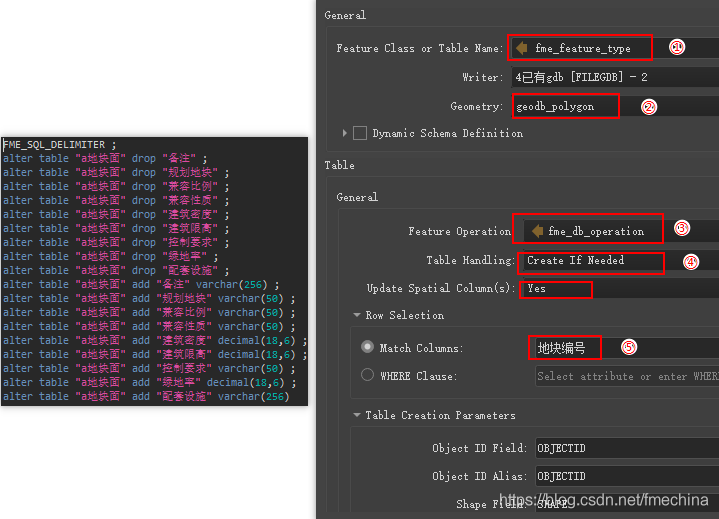
图9 GDB读写模块设置
4.3 CAD读模块参数设置 CAD读模块主要是对用户坐标系和面域的设置和暴露一些Format Attributes,其他设置则是为了减少一些不必要的输出,不影响结果。 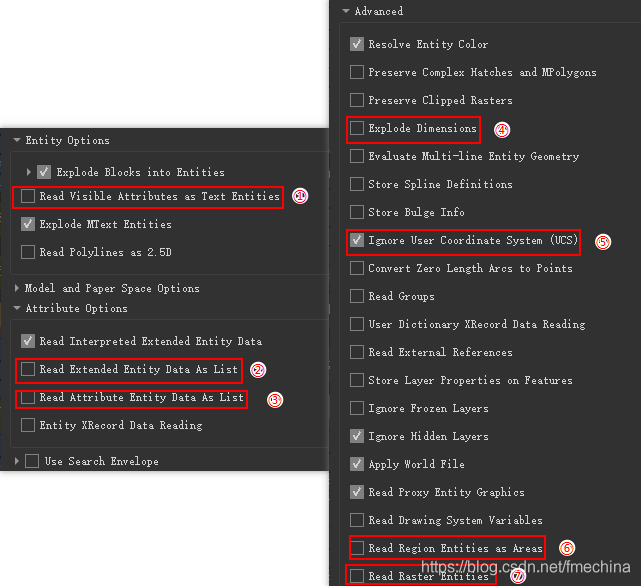
图10 CAD读模块设置 4.4 三角符号生成 三角符号生成的方法也有多种。最简单的,我认为是以线为轴,端点为原点分别向左右旋转(Rotator)相同角度,再连线,但形成的三角形边长会短一些,未能到达我的预期。我采用的是先在左右两侧生成平行线,然后分别取它们一侧的端点和原线段的一个端点,最后连成三角形的方式,这样使用的转换器会多一些,但更符合预期。另外,也可以考虑使用TINGenerator的方式,具体不详说。 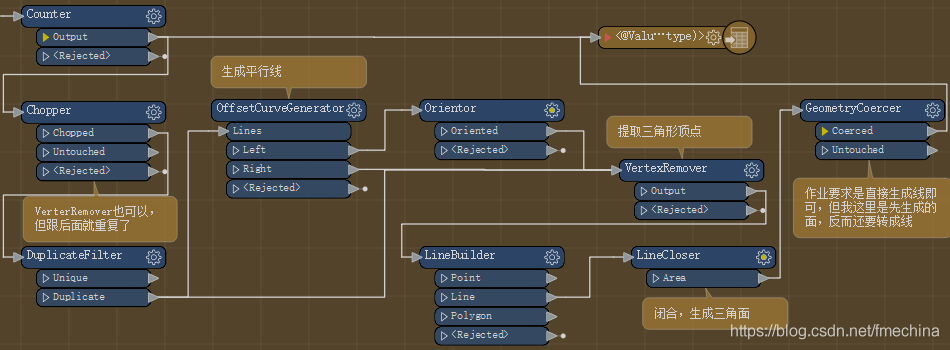
图11 三角符号生成流程 4.5 地块面提取 这里的地块面主要有三种情况,一种是普通的多边形,一种是带文本框(带洞,有些可能需要打散)的多边形,还有一种是面域。 普通和带文本框的多边形都可以通过DonutHoleExtractor来进行提取和打散。 而面域的提取则分三步走: 1)CAD读模块不能勾选“Read Region Entities As Areas”。 2)使用SurfaceDissolver进行表面融合处理。 3)强制转换为2D 经过以上三步处理,就能完整地把面域轮廓提取出来。 最后,把地块面作为SpatialFilter的Candidate端输入。 4.6 地块编码关联 如前面数据分析,地块编码要分两种情况考虑。观察数据,所有落在地块外的编码都是落在指引标识里的,而指引标识是由指向符和外框组成,所以第一步是利用LineCombiner把其指向符和外框连接起来,再通过邻近分析把地块编码赋予指引标识。 最后把MatchedBase和UnmatchedCandidate作为SpatialFilter的Filter端输入。 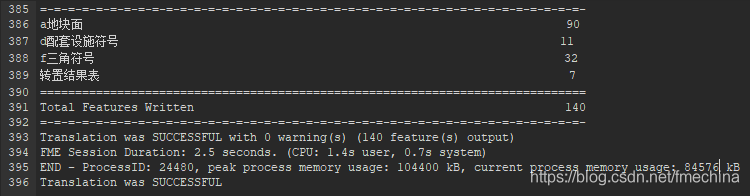
图12 地块编码邻近分析 4.7 地块指标提取及关联 也是两种情况。以连接线作为媒介,进行邻近分析,其中连接线是作为Base端输入,目标节点和地块指标由Candidate端输入,然后把连接线关联的目标节点坐标替换连接线,再赋予指标表属性,最后再和UnmatchedCandidate一起作为SpatialFilter的Filter端输入。 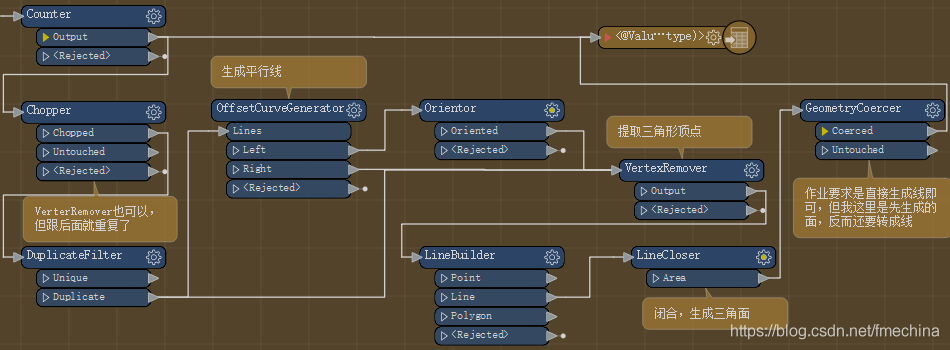
图13 地块指标提取流程及邻近分析
4.8 空间过滤 较为简单,只需要做一个相交过滤即可,可直接使用默认参数设置。 4.9 RGB颜色转换及空值转换 RGB颜色转换是把各个颜色通道由[0,1]范围扩展至[0,255],用AttributeSplitter分开再分别计算组合即可。 空值转换主要是针对某些字段以“-”表示空值的情况,直接输出会报错,需要提前转换为Null或Missing。 5. 结语 在作业要求前提下,加入了自约束条件,最终完成了本模板。基本上把一些常用的转换器都用了个遍,对主要的流程步骤都进行了详细说明,把平时使用FME的一些经验都应用上了,也算是一次完整的自我检查。 运行效率上,消耗时间约2.5秒,峰值消耗内存约100M,总体还是比较满意。至于运行结果,虽然个人觉得没什么问题,至于否准确还有待兴趣班来检验和公布结果。 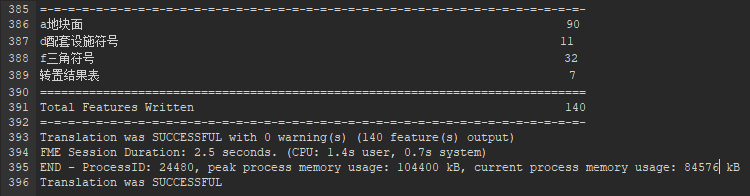
图14 模板运行日志 最后,感谢这期模板兴趣班,给了我本文思路。也希望本文对大家使用FME有所帮助。 本文转载来自CSDN作者:fmechina 版权归作者所有
|